WIFI无线桥接,信号放大
本文最后更新于:2022年5月29日 上午
前言
有时候我们在家玩着手机煲剧,结果突然网络卡主了,然后让我们看看手机 Wi-Fi 信号强度。什么?才一格!

这时候就可以通过桥接的方式把WiFi的信号放大,不同桥接方式需要不同的设备,下面列出三种:
无线桥接:这种方式只需要额外一个可以正常使用的无线路由器即可。
Wi-Fi信号放大器:性价比更高的选择,因为主打信号放大功能,在设置上也会更直接、更简洁一些。
有线的方式:使用网线来连接两部路由器,具有更低的信号延迟和更强的稳定性,桥接的原理和方法跟无线路由器桥接也都大同小异。
这里主要介绍第一种方式——无线桥接。
实现原理
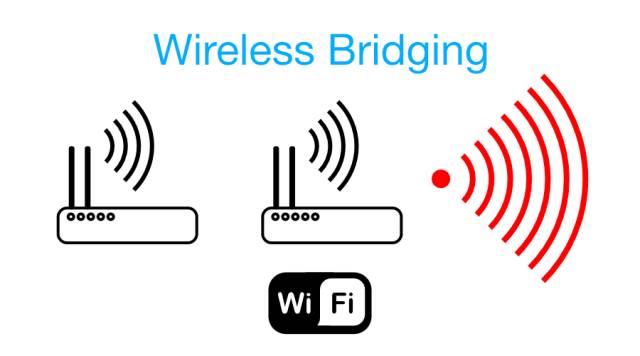
无线桥接就是把两个不同物理位置的,不方便布线的用户连接到同一局域网,同时可以起到信号放大的作用。**家庭应用方面我们主要使用 WDS 功能,路由器开启 WDS 后,在无线网络里充当中继器,可以延伸扩展无线信号,从而覆盖更广更大的范围。
我们可以用两个无线设备,让其之间建立 WDS 信任和通讯关系,来实现信号覆盖范围的增大,使无线网络覆盖范围扩展到原来的一倍以上,这样大大方便了我们无线上网。
下面以大家常用的 XX—Link 为例
Step 1:物理环境搭建
为了模仿室内环境,已经提前用网线架设好了一台主无线路由器
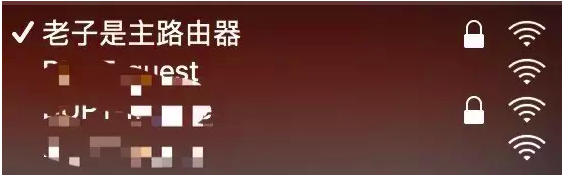
首先我们需要另准备一台无线路由器作为从路由器,然后插上插头通电。
无线桥接物理层面的操作到这里就结束了!
Step 2:设置主路由器
我们先进入主路由器的后台设置界面。网线先连上电脑和路由器(没有电脑可以手机连接路由器WiFi),再打开浏览器敲:192.168.1.1
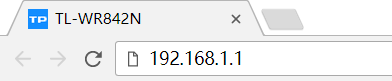
进去之后是这样的:
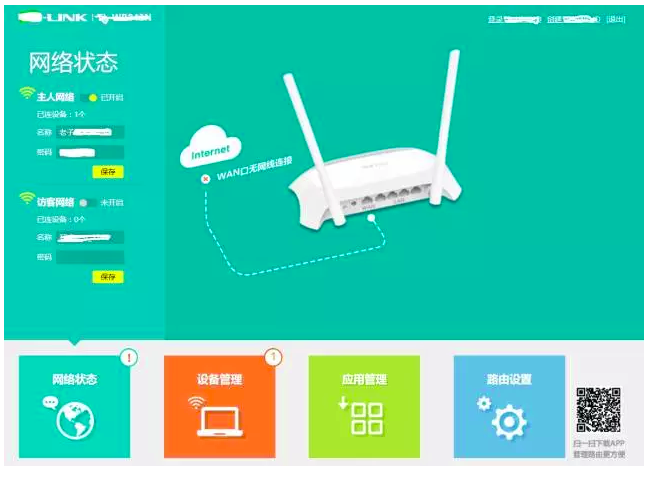
- 找到“网络参数”下的 DHCP 服务器

- 我们把它的地址池开始地址和结束地址改成
192.168.1.100和192.168.1.149,就像下面图中一样: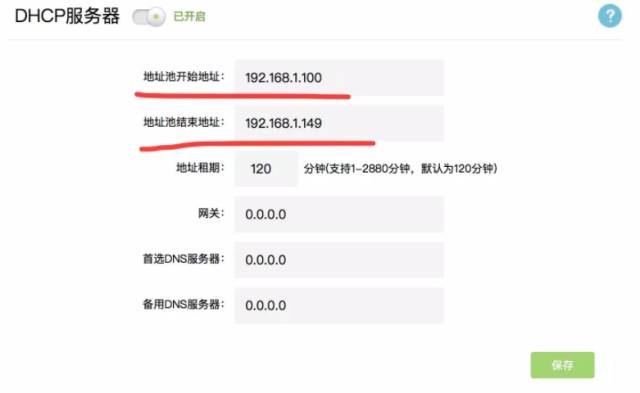
- 把主路由器的无线设置中的广播信道调整至某一特定频道,比如说信道 10 。
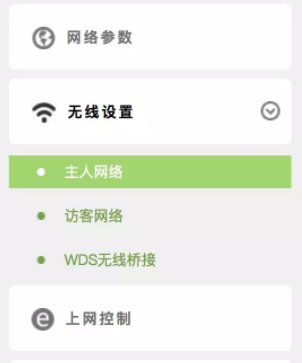
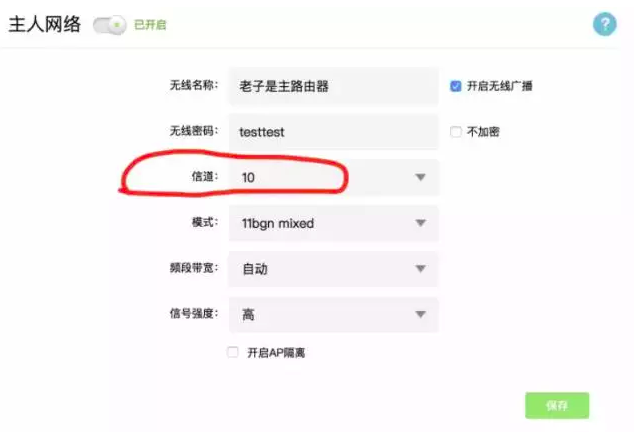
完成上面的步骤,最后记得重启主路由器。主路由器的设置到这里就结束了。
Step 3:从路由器的设定
- 为了避免 IP 与主路由器(
192.168.1.1)冲突,在这里我们需要将从路由器的 IP 地址设定为:192.168.1.2,就像下面这样: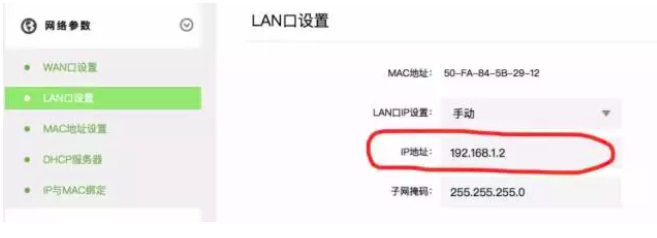
- 找到 “ 网络参数 ” 下的 DHCP 服务器,我们把它的地址池开始地址和结束地址改成
192.168.1.150和192.168.1.199,设定好以后记得开启 DHCP 服务: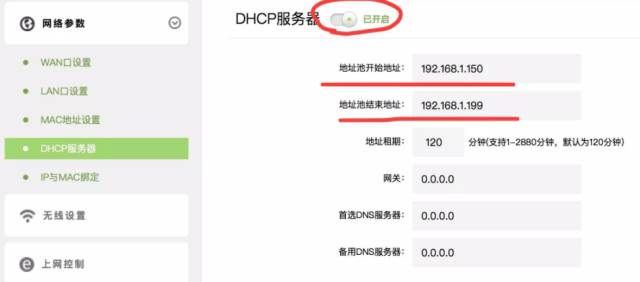
- 记得把 “ 无线设置 ” 中的主人网络的信道改成信道 10 ,这样和主路由器统一信道后桥接才会更稳定。
- 找到 “ 无线设置 ” 中的 WDS 无线桥接,跟着 WDS 无线组网向导一步一步走:
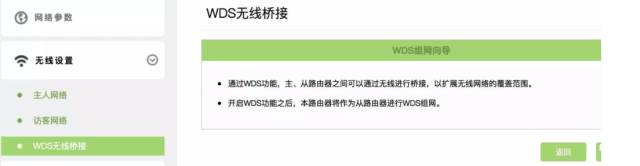
- 选择一个你想桥接的路由器,这里选择之前架设好的这台主路由器。
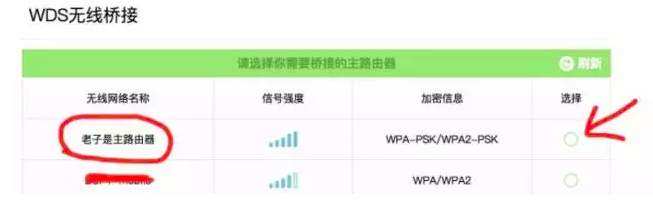
- 在输入密码后确认一下信息,点击 “ 完成 ” 。
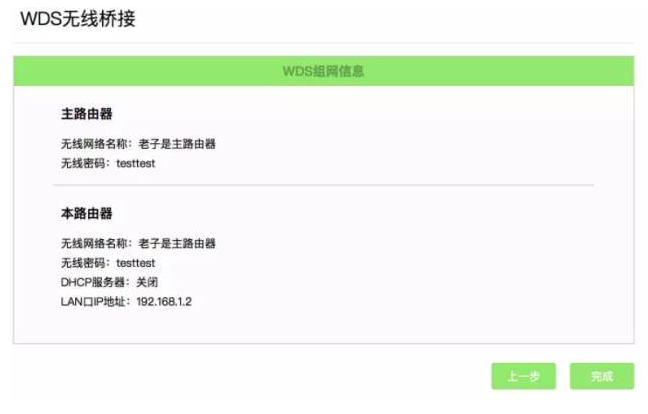
完成上面的设置后,有一个很有趣的现象:桥接主路由器后,从路由器的WiFi名称,自动改成了主路由器名 **“ 老子是主路由器 ” **。同时,在 Wi-Fi 搜索界面也找不到那个从路由器Wi-Fi 信号了。
Step 4:Finish
两个 Wi-Fi 信号合二为一以后管理主、从两台路由器时,刚刚设置的不同 IP 就可以派上用场了。
按照之前的设置,我们打开 192.168.1.1 可以管理主路由器,打开 192.168.1.2 可以管理从路由器。
无线路由器桥接的部分到这里就全部结束了。